手机来电怎么设置视频动画 如何将来电显示设置成视频通话
日期: 来源:龙城安卓网
在现代社会手机已经成为人们生活中不可或缺的一部分,随着技术的不断进步,手机功能也越来越丰富多样。其中来电显示功能更是让人们在接听电话时能一目了然地知道来电者的身份。而如何将来电显示设置成视频通话,则是更加个性化和便捷的需求。通过设置视频动画,不仅可以让来电显示更加生动有趣,还能让通话更具沟通的互动性。接下来我们就来探讨一下手机来电如何设置视频动画,以及如何将来电显示设置成视频通话的具体方法。
如何将来电显示设置成视频通话
具体步骤:
1.打开华为手机,点击桌面的手机设置。如下图所示
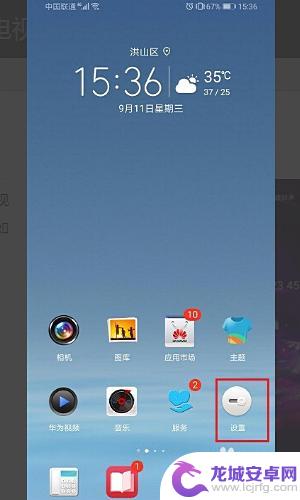
2.在手机设置中,找到声音设置,如下图所示。
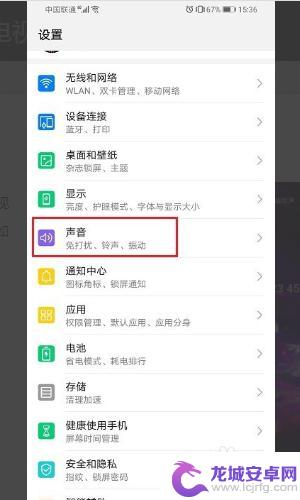 2该信息未经授权抓取自百度经验
2该信息未经授权抓取自百度经验3.进去之后,点击来电铃声,如下图所示。
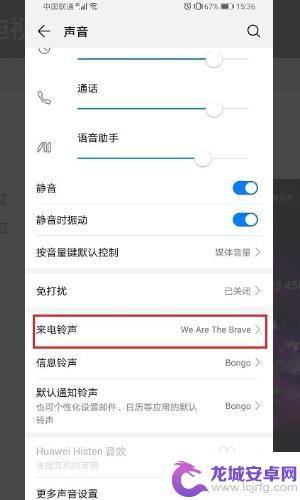
4.进去来电铃声设置界面,点击视频铃声,进行设置来电视频。
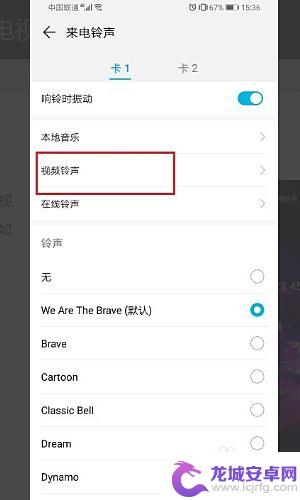
5.进去之后,选择要设置来电视频的本地视频。
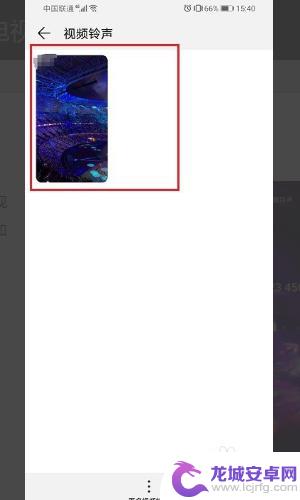
6.进去视频界面之后,可以看到来电视频样式。点击右侧的对勾就设置完成了。
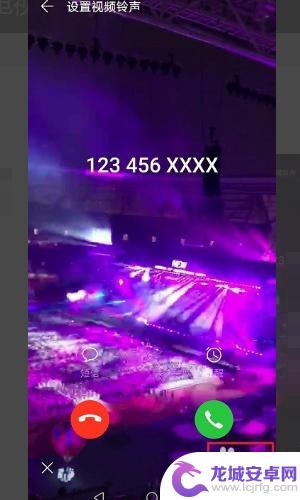
7.总结:
1、打开华为手机,点击桌面的手机设置。如下图所示
2、在手机设置中,找到声音设置,如下图所示。
3、进去之后,点击来电铃声,如下图所示。
4、进去来电铃声设置界面,点击视频铃声,进行设置来电视频。
5、进去之后,选择要设置来电视频的本地视频。
6、进去视频界面之后,可以看到来电视频样式。点击右侧的对勾就设置完成了。
以上就是手机来电怎么设置视频动画的全部内容,还有不懂得用户就可以根据小编的方法来操作吧,希望能够帮助到大家。
相关教程
-
手机来电视频彩铃怎么设置怎么取消 怎么关闭手机视频彩铃
-
如何单独设置手机来电视频 如何在手机上设置来电视频效果
-
酷狗铃声怎么设置苹果手机来电视频 酷狗音乐来电秀视频设置教程
-
oppo打电话有视频怎么取消 oppo手机打电话有视频怎么关闭设置方法
-
oppo手机怎样设置来电秀 oppo手机来电视频功能设置
-
苹果手机怎么把视频里的音乐设置成铃声 苹果手机来电视频铃声设置教程
-
手机淘宝怎么发评价 淘宝上怎么写商品评价
-
华为手机视频传到电脑 华为手机如何使用数据线将照片和视频导入到电脑
-
苹果手机如何打开唤醒siri 如何在苹果iPhone手机的锁屏下唤醒Siri功能
-
苹果手机如何更换手机字体 苹果手机字体调整教程












